2025-08-21 12:08:02来源:hsysdianji 编辑:佚名
在日常工作和生活中,有效地管理事件对于提高效率和组织协调至关重要。microsoft teams作为一款强大的协作平台,提供了便捷的事件添加功能,帮助用户轻松安排和跟踪各类活动。以下将详细介绍如何在teams中添加事件。
打开日历
首先,打开microsoft teams应用程序。在左侧的导航栏中,找到并点击“日历”图标。这将带你进入日历界面,在这里你可以查看已有的日程安排,并开始添加新事件。
创建新事件
在日历界面中,点击“新建事件”按钮。通常这个按钮会有一个明显的“+”号或者类似的图标。点击后,会弹出一个事件创建窗口。
填写事件详情
1. 事件为你的事件起一个简洁明了的,以便快速识别。
2. 开始时间和结束时间:准确选择事件的开始和结束时间,确保时间的精确性。
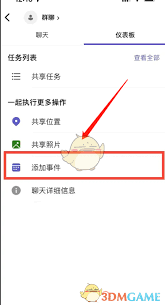
3. 描述:详细描述事件的内容、目的、要求等信息,让参与者能够清楚了解活动详情。
4. 地点(可选):如果事件有特定的地点,填写详细的地址信息。
5. 参与者:可以通过搜索团队成员、联系人等方式添加参与者。你还可以选择将事件设为“私人”或“共享”,根据实际需求决定谁能看到该事件。
设置事件提醒
为了确保参与者不会错过重要事件,你可以设置提醒功能。在事件创建窗口中,找到“提醒”选项,选择你希望提前多久收到提醒,比如提前15分钟、30分钟等。
重复事件(可选)
如果你有一些定期发生的事件,如每周会议、每月培训等,可以设置事件重复。在事件创建窗口中,点击“重复”按钮,选择你需要的重复模式,如每天、每周、每月等,并设置重复的结束条件。
保存并共享事件
完成所有信息填写后,点击“保存”按钮,新事件就成功添加到日历中了。你还可以将事件链接分享给其他团队成员或外部人员,方便他们加入和查看日程安排。

通过以上简单步骤,你就能在microsoft teams中轻松添加各类事件,高效地组织和管理工作与生活中的活动。利用teams的日历功能,让你的团队协作更加顺畅,确保重要事件不被遗漏,提升整体工作效率。快来试试吧,体验便捷的事件管理新方式!